- Klantenservice
- Vertalingen
- Talen
- Help ons vertalen
Los ontbrekende DLL bestands fouten op op Windows met eenvoudige stappen: Installeer Software, Scan voor Malware, voer Systeem bestand controle uit, Windows bijwerken of Systeem herstel gebruiken.
door Danniel | Geupdate op 23.04.2025 | door Danniel
een DLL bestand verwijst naar een dynamisch link bibliotheek bestand, dat een extern deel van de toepassing is die op Windows wordt uitgevoerd. Gemeenschappelijke DLL bestanden worden getypeerd als: comebase.dll, combat.dll en FegFilter.dll enz. DLL bestanden zijn nodig om een programma te starten, hoewel ze niet vaak worden gebruikt als redactionele bestanden. Als het DLL bestand is beschadigd of ontbreken in uw systeem, krijgt u een bericht "Het programma kan niet starten omdat ***. DLL ontbreekt, probeer het programma opnieuw te installeren om dit probleem op te lossen".
Over het algemeen is de eenvoudigste manier om het probleem op te lossen is uw computer opnieuw op te starten. Het kan soms een opstart fout zijn, dus opnieuw opstarten zal het repareren. Maar als het niet werkt na het opnieuw opstarten van Windows systeem, moet u mogelijk een aantal andere stappen ondernemen. Hier zijn de beschikbare oplossingen om DLL bestanden te herstellen, geen fouten gevonden op Windows 11, 10, 8 en 7 PCS.

Algemene DLL ontbrekende bestanden problemen kunnen worden opgelost door de software opnieuw te installeren als het probleem laat zien wanneer u een specifiek programma gebruikt. Probeer het bekende programma opnieuw te installeren of bij te werken en kijk of de fout er nog steeds is. Vergeet niet om geen enkele stap te negeren die kan helpen om het probleem op te lossen. Na het opnieuw installeren, kunt u het proberen of het goed werkt.
DLL bestanden die ontbreken, kunnen ook een malware aanval zijn die de software uitschakelt en fout worden opgestart. Als dit het geval is, kunt u een malware scan uitvoeren door IObit Malware Fighter. Het helpt om de beveiligings status van uw systeem te scannen en te controleren. Alle gedetecteerde bedreigingen, IObit Malware Fighter kan alles in slechts een klik oplossen.
Als er echt een malware op uw computer is, kan het probleem worden opgelost en kunt u het programma starten nadat de dreigingen worden verwijderd. Zo niet, dan moet je een paar andere manieren proberen.
om de reden te controleren en het probleem van de ontbrekende DLL bestanden op te lossen, kunt u ook Windows System File Checker gebruiken. De knoppen Win + R op het toetsenbord gebruiken en "cmd" invoeren om uw systeem commandant te openen. Typ "sfc / scannow" en klik vervolgens op Enter, het kan enkele minuten duren voordat het is voltooid. Na de controle, start u uw computer opnieuw op om het werkbaar te maken.
ontbrekende DLL bestanden probleem kan ook Windows update vereisen, de nieuwe patches zijn toegankelijk om de ontbrekende DLL bestanden problemen te repareren. Om te controleren op Windows update, kunt u gewoon uw systeem instellingen uitvoeren. Win + I om Windows instellingen te openen en kies vervolgens "Update & Security". "Controleer op update" om het resultaat te bekijken. Als er een update beschikbaar is, probeert u de updaten en start u uw computer opnieuw op om te zien of het probleem is opgelost.
Lees ook: Wat is een basis systeem apparaat en hoe dit te verhelpen op Windows
Als alle boven genoemde methoden het probleem niet effectief kunnen oplossen, moet u mogelijk het systeem herstel proberen. Het helpt u om terug te gaan naar toen alles op uw computer nog goed werkt. Over het algemeen vereist systeem herstel een herstel tool om een herstelpunt te creeeren voor verder gebruik. Hier kunt u Advanced SystemCare gebruiken om een systeem herstel punt op Windows te maken om de ontbrekende DLL bestanden probleem op te lossen.
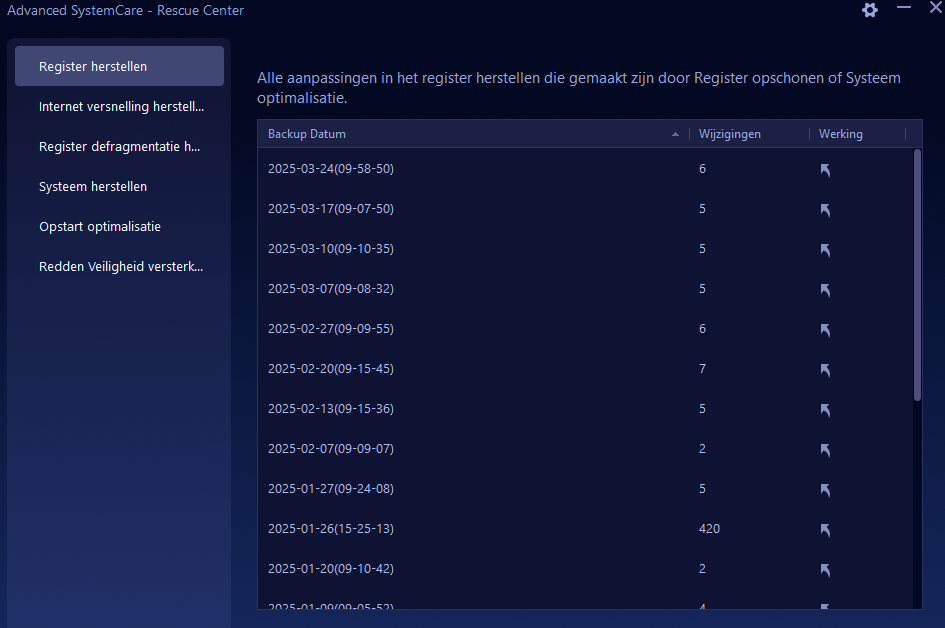
In "Rescue Center" kunt u in de reguliere tijd herstellen. Indien nodig helpt het herstel punt uw systeem terug te winnen naar de status wanneer u het punt hebt gemaakt.
Naast het herstellen van het systeem, is er ook Registry Restore, Internet Boost Restore, Startup Optimization Restore en Security versterking in Advanced SystemCare Rescue Center. Dus als er iets mis is met de andere vermelde problemen, kunt u geavanceerde system care proberen om de gerelateerde delen te redden.
Lees ook: 25 manieren om de langzame of zware werking van Windows 10 PC te verbeteren / op te lossen
